一些把VLC用作为视频编辑器的技巧
VLC是一款免费且功能强大的视频播放器,配备了如剪切,合并,添加特效等许多有用的功能,以创建有趣的视频,所以它不仅仅是个视频播放器。在本文中,我们将介绍VLC媒体播放器的三大功能,借此,您将学会如何使用VLC媒体播放器来编辑视频。
第1部分. 如何使用VLC旋转视频
VLC带有一个非常有用的功能,即旋转视频。您可以在播放视频时轻松地旋转视频。如果您的视频是通过移动设备或摄像机录制的,那么视频可能会以直式呈现。如果您需要以横式来呈现视频,那么您必须旋转视频。
步骤 1 在Windows上启动VLC媒体播放器,然后单击工具,从下拉菜单中选择“效果和滤镜”选项。
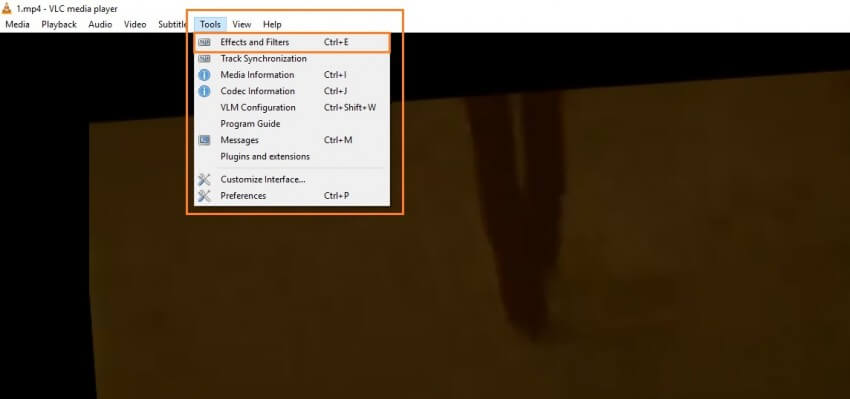
步骤 2 单击“视频效果”选项卡并在“旋转”的格子中打勾,以操控360度圆圈。现在,您即可根据需要来旋转视频。
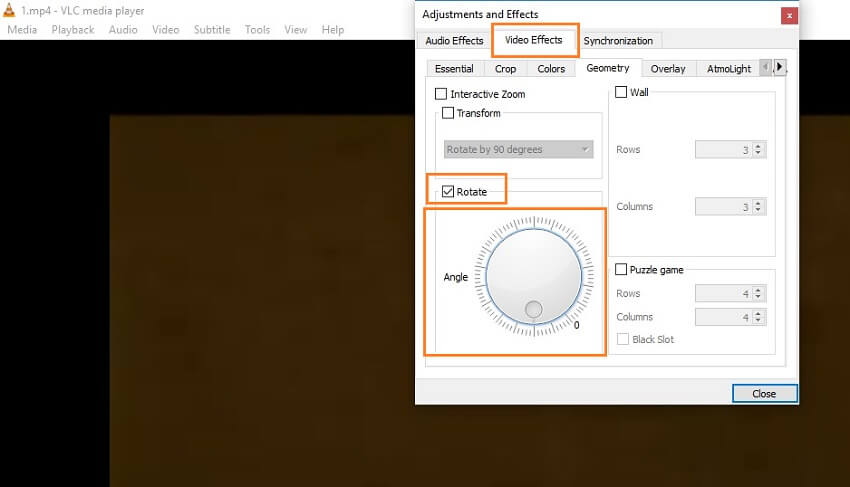
第2部分. 如何将VLC用作为视频剪切工具
VLC媒体播放器软件还可以帮助您剪切任何视频。此功能让您可以从大视频中剪切成多个小片段,或剪切电影里的歌曲,以便与朋友和家人一起共享。现在,您只需按照以下步骤以学习将VLC用作为一个视频剪切的工具。
步骤 1 首先,启动VLC,单击“视图”选项卡,然后选择“高级控制”选项。
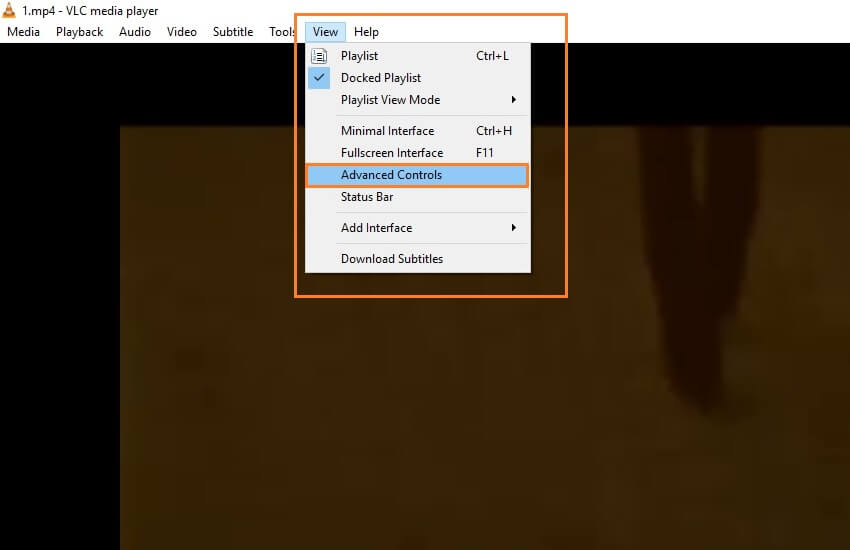
步骤 2 在下方处点击“录制”的红圈按钮,接着播放视频到想要分割视频的时间点。然后,已剪切的视频将被录制并保存到电脑里的“我的视频”文件夹中。
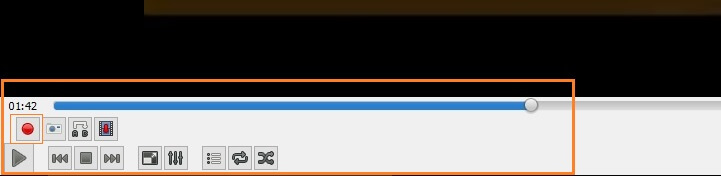
第3部分. 如何使用VLC来合并视频
在VLC中将多个视频合并在一起的功能非常有用,它从而让您创建出一个全新的视频。但要注意的是,只有相同视频格式的视频才能在VLC中被合并在一起。
步骤 1 启动VLC媒体播放器,并单击“媒体”,从下拉菜单中选择“打开多个文件”。
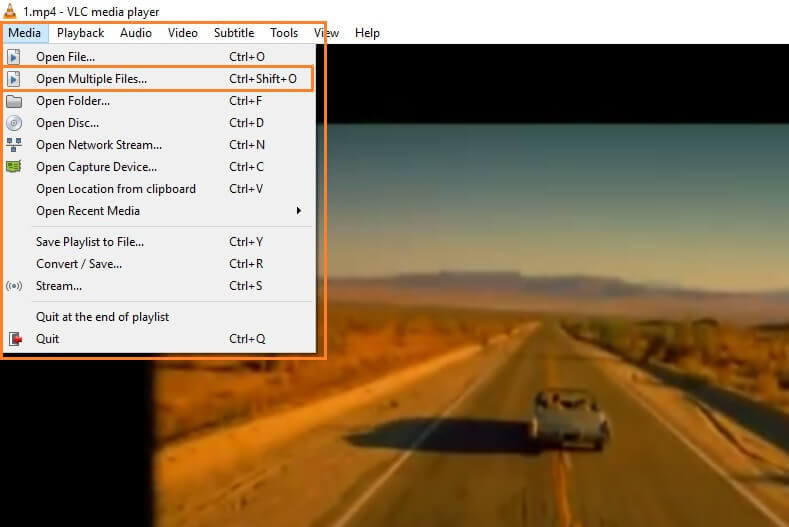
步骤 2 单击“文件”选项卡下的“添加”按钮,根据视频的顺序添加文件。
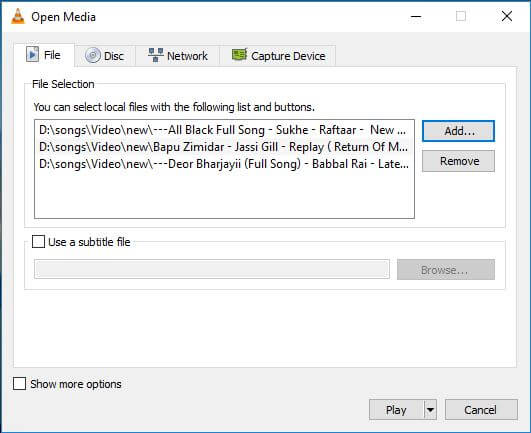
步骤 3 现在,转到播放按钮,然后从下拉菜单中单击“转换”。它会要求您设置保存文件的位置,您可以将合并文件保存在电脑上的任何位置。
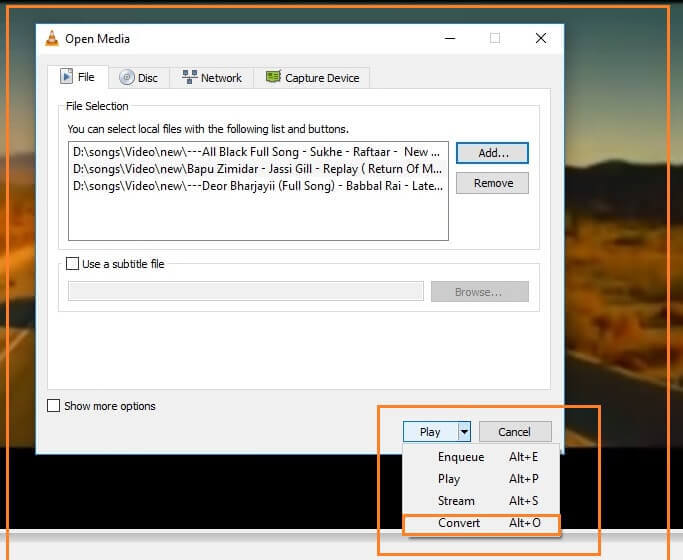
第4部分. 使用VCU编辑视频的一体化解决方案
在上部分中,我们列出了一些VLC媒体播放器的主要功能。现在,我们将与您分享一个完整的视频解决方案软件,您可以使用它轻松地编辑视频 - 万兴优转,它可以在Windows和Mac操作系统上使用。
 万兴优转
万兴优转
您的完整视频工具箱
- 编辑,改善,配有裁剪,合并,旋转,特效等功能来自定义您的视频文件。
- 将任何视频转换到1000多种格式,如AVI,MKV,MOV,MP4等。
- 其转换速度比任何常见的转换器快30倍。
- 从10,000多个视频共享网站下载/录制视频。
- 将视频从Windows或Mac流式传输到其他设备,包括Chromecast,Roku,Apple TV,Xbox 360或PS3。
- 使用免费的DVD模板以将视频刻录到DVD上。
- 多功能工具箱:添加视频元数据,制造GIF,将视频投放到电视,VR转换器和屏幕录像功能。
- 支持的操作系统:Windows 10/8/7 / XP / Vista,Mac OS 10.14(Mojave),10.13,10.12,10.11,10.10,10.9,10.8,10.7,10.6。
如何使用万兴优转编辑视频
步骤 1 启动万兴优转
请下载此软件到您的电脑里,并在安装后启动它,然后您将看到如下显示的界面。

步骤 2 添加视频文件以进行编辑
单击添加文件选项,然后选择要编辑的视频,并单击打开按钮,您也可以直接拖放视频到界面里。
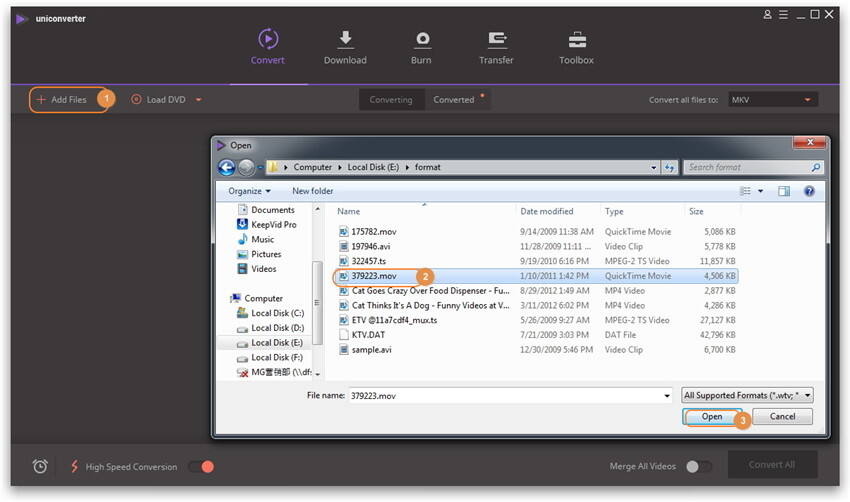
步骤 3 为视频添加特效
编辑按钮就位于所上传的视频下方,单击其中任何一个按钮即可开始编辑。然后,您将看到一个编辑窗口,单击特效选项卡。
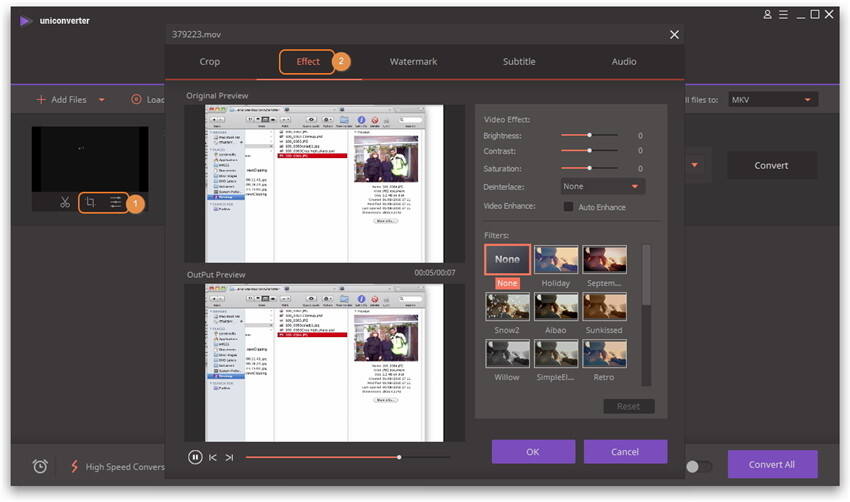
步骤 4 其他视频编辑功能
此软件还有很多编辑功能,包括反交错。您可以从下拉选项中对视频进行调整。

步骤 5 将视频转换到任何格式
选择反交错选项后,单击确定进行确认,然后单击全部转换以继续。接着,您的视频将在短时间内完成反交错过程。
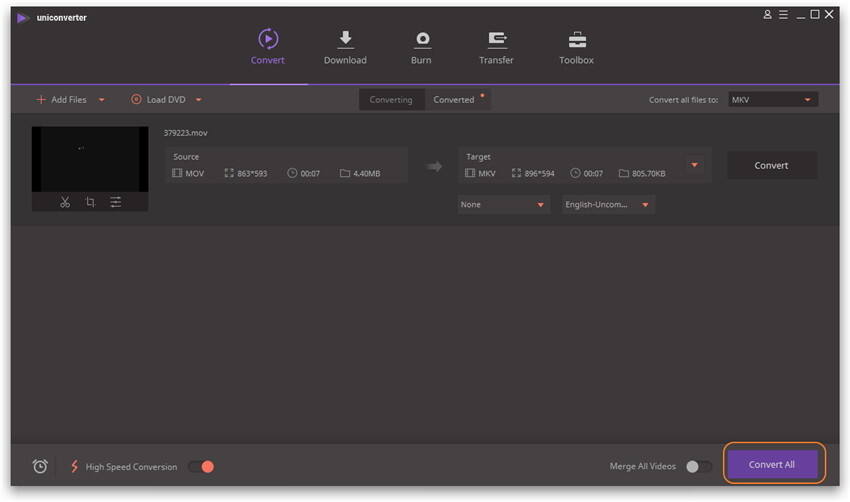
注意: 在这部分中,我们只介绍反交错作为示例,您还可以合并,裁剪,旋转,添加水印,放置字幕,调整对比度,将灰度效果应用于视频中,以及调整视频的音量,亮度和饱和度。